win7系统屏幕设置眼睛保护色的方法 win7系统如何设置护眼模式
更新时间:2024-05-09 08:38:11作者:jiang
Win7系统是目前广泛使用的操作系统之一,为了保护用户的视力健康,系统提供了屏幕设置眼睛保护色的功能,通过简单的操作,用户可以调整屏幕色温和亮度,以减少对眼睛的刺激,提升使用舒适度。同时Win7系统还提供了护眼模式选项,可以根据个人喜好和需求自定义设置,让用户在长时间使用电脑时也能保持眼睛的舒适感。通过合理设置屏幕保护色和护眼模式,可以有效减少眼部疲劳和疼痛,为用户带来更加健康的电脑使用体验。
具体方法如下:
1、鼠标右键桌面空白处,然后点击“个性化”;
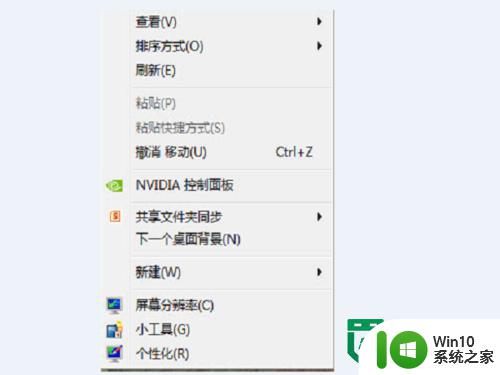
2、进入到个性化界面后,点击“窗口颜色/自定义”;
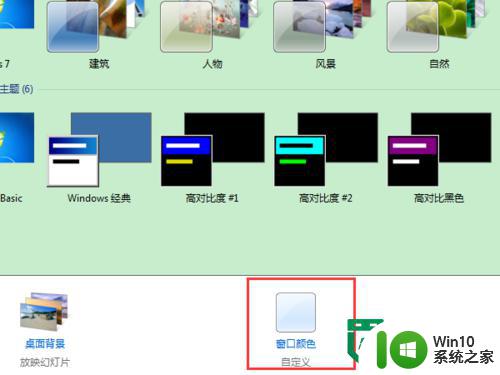
3、点击进入到“高级外观设置”里面;
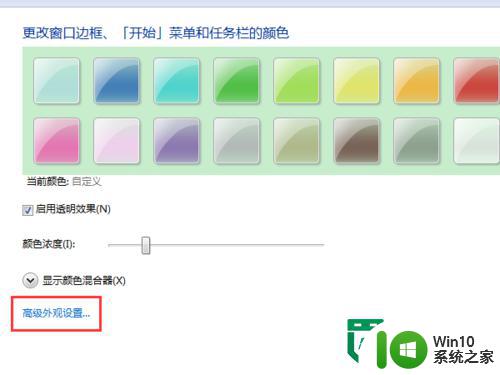
4、在弹出的新窗口中,把窗口颜色和外观新菜单中的项目栏的桌面改成窗口;

5、再选择图片右边的颜色按钮,点击一下展开颜色,颜色选择其他,点击进入到颜色配置页面;
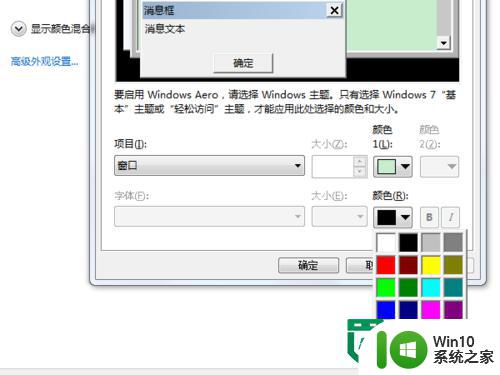
6、把色调、饱和度和亮度分别设置成85、123和205,其他的不动,然后点击确定就完成了眼睛保护色的设置。
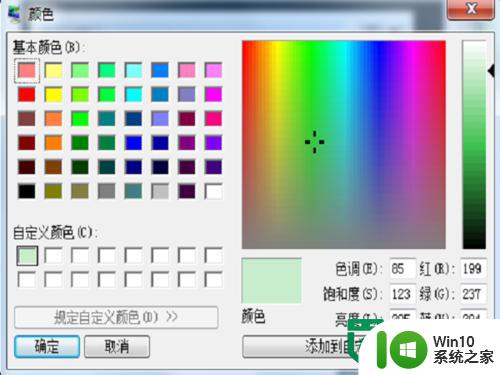
以上就是win7系统屏幕设置眼睛保护色的方法的全部内容,有出现这种现象的小伙伴不妨根据小编的方法来解决吧,希望能够对大家有所帮助。
win7系统屏幕设置眼睛保护色的方法 win7系统如何设置护眼模式相关教程
- win7保护眼睛的颜色怎么设置 win7如何设置屏幕颜色保护眼睛
- win7保护眼睛设置方法 win7保护眼睛设置怎么启动
- win7系统excel设置成护眼模式的方法 win7 excel护眼模式设置步骤
- win7护眼模式调节方法 如何在win7系统中设置护眼颜色
- win7系统word文档怎么设置护眼色 word护眼模式怎么设置win7
- win7系统设置wps护眼模式的步骤 win7wps怎么设置护眼模式
- win7电脑护眼模式怎么设置 win7系统的护眼模式在哪
- win7 wps护眼模式设置方法 如何打开wps护眼模式保护视力
- 如何在Win7下开启护眼模式及设置护眼色 Win7电脑如何调节护眼模式和护眼色
- 如何在win7台式电脑上调节屏幕亮度保护眼睛健康 台式电脑win7系统如何设置屏幕亮度适合长时间使用
- win7电脑的护眼模式在哪里设置 win7电脑护眼模式设置方法
- win7电脑护眼模式设置方法 如何在win7上开启电脑护眼模式
- window7电脑开机stop:c000021a{fata systemerror}蓝屏修复方法 Windows7电脑开机蓝屏stop c000021a错误修复方法
- win7访问共享文件夹记不住凭据如何解决 Windows 7 记住网络共享文件夹凭据设置方法
- win7重启提示Press Ctrl+Alt+Del to restart怎么办 Win7重启提示按下Ctrl Alt Del无法进入系统怎么办
- 笔记本win7无线适配器或访问点有问题解决方法 笔记本win7无线适配器无法连接网络解决方法
win7系统教程推荐
- 1 win7访问共享文件夹记不住凭据如何解决 Windows 7 记住网络共享文件夹凭据设置方法
- 2 笔记本win7无线适配器或访问点有问题解决方法 笔记本win7无线适配器无法连接网络解决方法
- 3 win7系统怎么取消开机密码?win7开机密码怎么取消 win7系统如何取消开机密码
- 4 win7 32位系统快速清理开始菜单中的程序使用记录的方法 如何清理win7 32位系统开始菜单中的程序使用记录
- 5 win7自动修复无法修复你的电脑的具体处理方法 win7自动修复无法修复的原因和解决方法
- 6 电脑显示屏不亮但是主机已开机win7如何修复 电脑显示屏黑屏但主机已开机怎么办win7
- 7 win7系统新建卷提示无法在此分配空间中创建新建卷如何修复 win7系统新建卷无法分配空间如何解决
- 8 一个意外的错误使你无法复制该文件win7的解决方案 win7文件复制失败怎么办
- 9 win7系统连接蓝牙耳机没声音怎么修复 win7系统连接蓝牙耳机无声音问题解决方法
- 10 win7系统键盘wasd和方向键调换了怎么办 win7系统键盘wasd和方向键调换后无法恢复
win7系统推荐
- 1 风林火山ghost win7 64位标准精简版v2023.12
- 2 电脑公司ghost win7 64位纯净免激活版v2023.12
- 3 电脑公司ghost win7 sp1 32位中文旗舰版下载v2023.12
- 4 电脑公司ghost windows7 sp1 64位官方专业版下载v2023.12
- 5 电脑公司win7免激活旗舰版64位v2023.12
- 6 系统之家ghost win7 32位稳定精简版v2023.12
- 7 技术员联盟ghost win7 sp1 64位纯净专业版v2023.12
- 8 绿茶ghost win7 64位快速完整版v2023.12
- 9 番茄花园ghost win7 sp1 32位旗舰装机版v2023.12
- 10 萝卜家园ghost win7 64位精简最终版v2023.12